
সুচিপত্র:
- ধাপ 1: এটিতে একটি ম্যাগনিফাইং গ্লাস আছে এমন কীটিতে ক্লিক করুন এবং এই আইকনটি খুঁজুন এবং এটিতে ক্লিক করুন।
- ধাপ 2: আপনি Chromebook ক্যামেরা দেখতে এইরকম। যদি এটা মনে হয়, তাহলে আপনি সেখানে আছেন
- ধাপ 3: কোণায় এই আইকনে ক্লিক করুন।
- ধাপ 4: যখন আপনি আইকনে ক্লিক করবেন, এটি পপ আপ হবে।
- ধাপ 5: আপনার মোড বেছে নেওয়ার পরে, আইকন আবার ক্লিক করুন, এবং মোডগুলি চলে যাবে। পরবর্তী, আপনি ক্যামেরার নীচে এই বারটি দেখতে পাবেন। এই বাটনে ক্লিক করুন।
- ধাপ 6: এই আইকনে ক্লিক করুন।
- ধাপ 7: একটি ছবিতে ক্লিক করুন। তারপর এই আইকনে ক্লিক করুন।
- ধাপ 8: আপনার ফাইলে এই বোতামে ক্লিক করুন।
- ধাপ 9: আপনার ইউটিউব অ্যাকাউন্টে যান এবং আপনার প্রোফাইল পিকচারটি সেই ছবিতে পরিবর্তন করুন যা আপনি সবেমাত্র নিয়েছেন
- লেখক John Day [email protected].
- Public 2024-01-30 07:56.
- সর্বশেষ পরিবর্তিত 2025-01-23 14:36.

সবাইকে অভিবাদন! এটি গেমার ব্রো সিনেমা, এবং আজ, আমরা আপনাকে শেখাবো কিভাবে আপনার ইউটিউব চ্যানেলের জন্য একটি দুর্দান্ত ইউটিউব প্রোফাইল ছবি তৈরি করা যায়! এই ধরনের প্রোফাইল পিকচার শুধুমাত্র Chromebook এ করা যায়। চল শুরু করি!
ধাপ 1: এটিতে একটি ম্যাগনিফাইং গ্লাস আছে এমন কীটিতে ক্লিক করুন এবং এই আইকনটি খুঁজুন এবং এটিতে ক্লিক করুন।
আপনি ক্যামেরা ছাড়া নিজের ছবি তুলতে পারবেন না, তাই না? আচ্ছা, এই আইকনটি আপনাকে ক্যামেরায় নিয়ে যাবে। সুতরাং, শুধু এই আইকনে ক্লিক করুন এবং আপনি সেখানে আছেন!
ধাপ 2: আপনি Chromebook ক্যামেরা দেখতে এইরকম। যদি এটা মনে হয়, তাহলে আপনি সেখানে আছেন
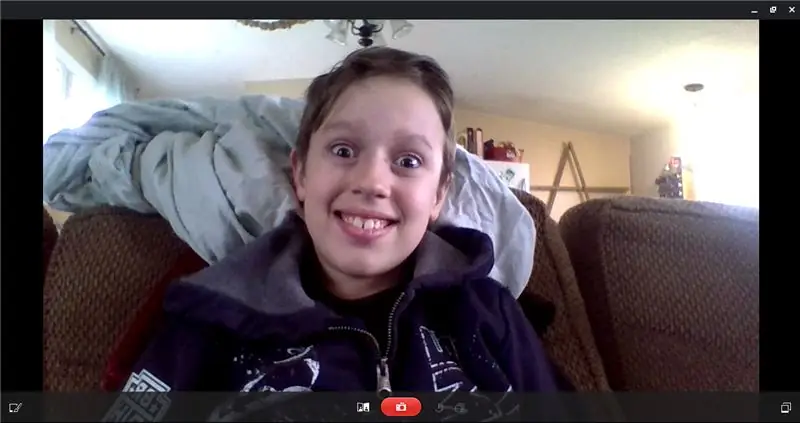
যাই হোক, আমিই, গেমার ব্রো সিনেমার জোয়েল। আমি এই নির্দেশযোগ্য তৈরি করেছি। আপনার ক্যামেরায় আমাকে রাখা উচিত নয়, শুধু আপনার নোট করার জন্য। এটিতে আপনার থাকা উচিত বা আপনার ক্যামেরা যা ইঙ্গিত করছে। ঠিক আছে, চলুন।
ধাপ 3: কোণায় এই আইকনে ক্লিক করুন।
আমি আপনার বিস্ময় বাজি। এই আইকনটি কি করে? আমাকে অকেজো দেখায়। আমি জানি. কিন্তু এটা না. শুধু অপেক্ষা করুন এবং দেখুন.
ধাপ 4: যখন আপনি আইকনে ক্লিক করবেন, এটি পপ আপ হবে।


শিরোনামের মতো, যখন আপনি সেই আইকনে ক্লিক করবেন, এটি পপ আপ হবে। যে জিনিসটি পপ আপ হবে তা হল প্রথম ছবি। এছাড়াও, আপনার নীচে একটি চলমান বার রয়েছে যা আপনি ব্যবহার করতে পারেন। চলন্ত বার দ্বিতীয় ছবি। এছাড়াও স্বাভাবিক মোড আছে। এটি তৃতীয় ছবি।
ধাপ 5: আপনার মোড বেছে নেওয়ার পরে, আইকন আবার ক্লিক করুন, এবং মোডগুলি চলে যাবে। পরবর্তী, আপনি ক্যামেরার নীচে এই বারটি দেখতে পাবেন। এই বাটনে ক্লিক করুন।
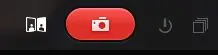
আপনি যদি এই লাল বোতামে ক্লিক করেন, এটি আপনার ছবি নেয়। অভিনন্দন! তুমি তোমার ছবি তুলেছ! পরবর্তী পর্ব!
ধাপ 6: এই আইকনে ক্লিক করুন।
আপনি যদি এই আইকনে ক্লিক করেন, এটি আপনাকে আপনার তোলা সমস্ত ছবিতে নিয়ে যাবে। সেই আইকনে ক্লিক করুন।
ধাপ 7: একটি ছবিতে ক্লিক করুন। তারপর এই আইকনে ক্লিক করুন।

তাই প্রথমে একটি ছবিতে ক্লিক করুন। তারপরে সেই আইকনে ক্লিক করুন, এবং এটি আপনাকে আপনার ফাইলগুলিতে নিয়ে যাবে!
ধাপ 8: আপনার ফাইলে এই বোতামে ক্লিক করুন।
যখন আপনি এই বোতামে ক্লিক করবেন, আপনার ছবি আপনার ডাউনলোড ফাইলগুলিতে ডাউনলোড হবে! এখন শেষ ধাপের জন্য ……
ধাপ 9: আপনার ইউটিউব অ্যাকাউন্টে যান এবং আপনার প্রোফাইল পিকচারটি সেই ছবিতে পরিবর্তন করুন যা আপনি সবেমাত্র নিয়েছেন

শেষ ধাপ ……… আপনার প্রোফাইল পিকচার পরিবর্তন করুন! অভিনন্দন! আপনি আপনার প্রোফাইল ছবি পরিবর্তন করেছেন! এটা সঙ্গে মজা আছে! এটা ছিল গেমার ব্রো সিনেমা! আমি আশা করি আপনি কিছু শিখেছেন! আপনার নতুন প্রোফাইল পিকচার নিয়ে ভালো সময় কাটান!
গেমার ব্রো সিনেমা আউট!
ব্রো আর্মিতে যোগ দিন !!!!!!!!!
প্রস্তাবিত:
আপনার আরডুইনোকে আইপি নেটওয়ার্কের সাথে সংযুক্ত করার জন্য কীভাবে আপনার নিজের ওয়াইফাই গেটওয়ে তৈরি করবেন?: 11 টি ধাপ (ছবি সহ)

আপনার Arduino কে IP নেটওয়ার্কের সাথে সংযুক্ত করার জন্য আপনার নিজের ওয়াইফাই গেটওয়ে কিভাবে তৈরি করবেন? আমি একটি রোবট নিয়ে কাজ করছি যা স্থায়ীভাবে একটি সার্ভারের সাথে সংযুক্ত হওয়া প্রয়োজন যা এআর চালায়
আপনার দাদীর জন্য কীভাবে একটি অডিওবুক প্লেয়ার তৈরি করবেন: 8 টি ধাপ (ছবি সহ)

কিভাবে আপনার ঠাকুরমার জন্য একটি অডিওবুক প্লেয়ার তৈরি করবেন: বাজারে পাওয়া বেশিরভাগ অডিও প্লেয়ার তরুণদের জন্য তৈরি করা হয় এবং তাদের প্রধান কাজ সঙ্গীত বাজানো। এগুলি ছোট, একাধিক কাজ রয়েছে যেমন এলোমেলো, পুনরাবৃত্তি, রেডিও এবং এমনকি ভিডিও প্লেব্যাক। এই সমস্ত বৈশিষ্ট্যগুলি জনপ্রিয় নাটক তৈরি করে
কিভাবে একটি দুর্দান্ত জিপিএস ট্র্যাকিং ম্যাপের জন্য আপনার গুগল আর্থের সাথে ডিলর্মে আর্থমেট জিপিএস এলটি -20 কে সংযুক্ত করবেন ।: 5 টি ধাপ

কিভাবে একটি দুর্দান্ত জিপিএস ট্র্যাকিং ম্যাপের জন্য আপনার Google আর্থের সাথে DeLorme Earthmate GPS LT-20 কে সংযুক্ত করবেন: আমি আপনাকে দেখাবো কিভাবে গুগল আর্থ প্লাস ব্যবহার না করে জনপ্রিয় গুগল আর্থ প্রোগ্রামের সাথে একটি জিপিএস ডিভাইস সংযুক্ত করতে হয়। আমার বড় বাজেট নেই তাই আমি গ্যারান্টি দিতে পারি যে এটি যতটা সম্ভব সস্তা হবে
কীভাবে একটি দুর্দান্ত রাতের আলো তৈরি করবেন (তবে এটি খুব বেশি দিন স্থায়ী হয় না): 7 টি ধাপ

কীভাবে একটি দুর্দান্ত নাইট লাইট তৈরি করবেন (তবে এটি খুব বেশি দিন স্থায়ী হয় না): এটি আপনাকে দেখাবে কীভাবে লেজার, মোম এবং একটি লাইট বাল্ব ব্যবহার করে একটি দুর্দান্ত রাতের আলো তৈরি করা যায়।
পতনের জন্য বা স্কুলে ফিরে যাওয়ার জন্য একটি আপেল মালা কীভাবে তৈরি করবেন: 13 টি ধাপ (ছবি সহ)

কিভাবে পতন বা স্কুলে ফিরে যাওয়ার জন্য একটি আপেল মালা তৈরি করবেন: রুটস অ্যান্ডউইংসকোর Anjeanette, অনুভূতি এবং উপাদান থেকে এই আরাধ্য আপেলের মালা তৈরি করেছেন। এটি একটি সহজ প্রকল্প ছিল যা এমনকি যারা বলে তারা সেলাই করতে পারে না-করতে পারে! (যতক্ষণ আপনি আপনার সুই সুতা করতে পারেন।)
